¿Quieres instalar Android 9.0 en tu ordenador? Así puedes hacerlo
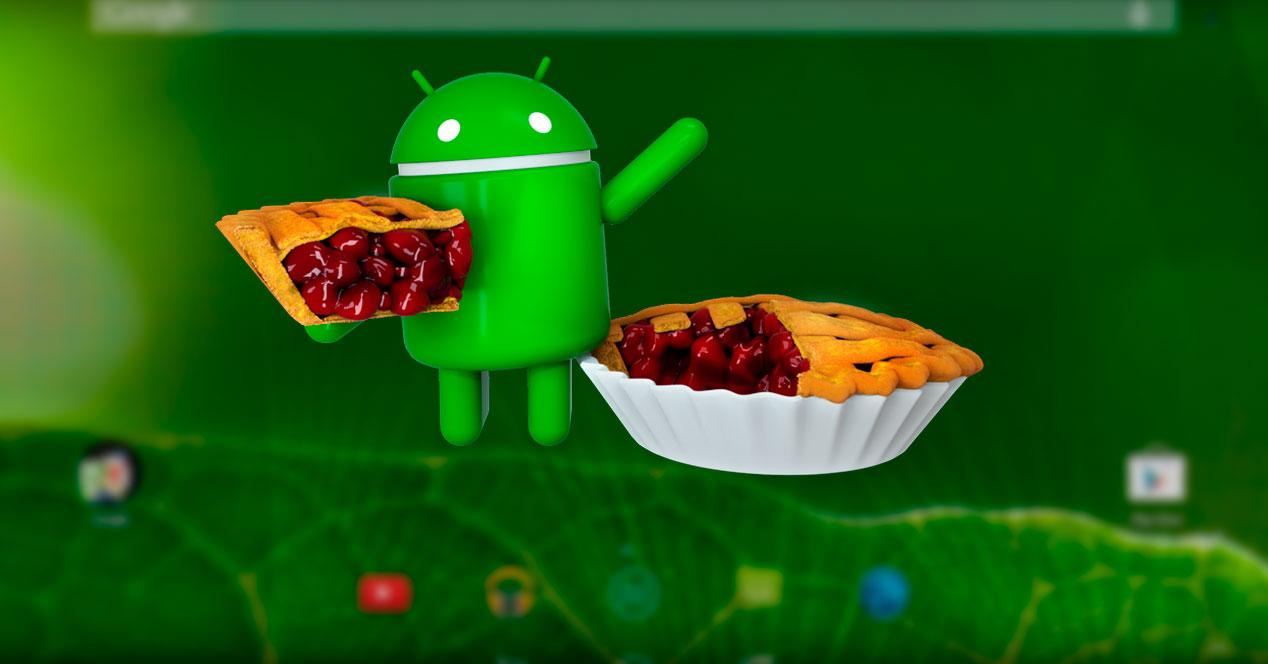
Android es el sistema operativo más utilizado en todo el mundo en
dispositivos móviles. Y aunque podemos encontrar este sistema operativo
en todo tipo de smartphones y tablets, fuera de dicho mercado la verdad
es que la cosa se complica ya que Google no da soporte para otras
arquitecturas. Por ello, no es posible instalar el Android oficial de
Google en ordenadores. Por suerte, existen algunos proyectos
independientes que buscan traernos este sistema operativo a PC para que
cualquiera pueda instalarlo en su ordenador. Y el más importante es Android-x86, que ahora está actualizada a Android 9.0.
Android-x86 es un proyecto totalmente independiente que busca llevar
Android a cualquier ordenador. Esto es posible gracias a que el núcleo
del sistema operativo de Google es de código abierto y, además, utiliza
el Kernel Linux. Aunque su desarrollo es algo lento,
los responsables de este proyecto han dado un paso adelante y, desde
ahora, es posible instalar Android 9.0 «Pie» en cualquier ordenador.
Novedades y mejoras de Android 9.0 en el proyecto Android-x86
Lo primero, y más importante, es que los desarrolladores han actualizado el núcleo de la distro de Android-x86 a Android 9.0 «Pie», incluyendo todas las novedades y mejoras que Google introdujo en su sistema operativo.
Además de esto, los responsables del proyecto han introducido otros cambios y novedades en esta versión de Android para PC:
- Es compatible con sistemas tanto de 32 bits como de 64 bits.
- Se ha incluído el Kernel Linux 4.19.80 con soporte LTS.
- Cuenta con aceleración por hardware en Intel, AMD y NVIDIA gracias a OpenGL ES 3.x.
- Codecs de aceleración por hardware para gráficas Intel HD y G45.
- Soporte para Secure Boot e instalación vía UEFI.
- Instalador basado en texto con nueva GUI.
- Soporte para temas en GRUB-UEFI.
- Compatible con multi-touch, Audio, Wi-Fi, Bluetooth, Cámara y varios sensores.
- Permite montar automáticamente memorias USB y tarjetas SD.
- Se ha añadido Taskbar para tener las apps que utilicemos más a menudo siempre a mano.
- ForceDefaultOrientation habilitado para los ordenadores con sensores desconocidos.
- Soporte para las aplicaciones nativas para ARM.
- Permite actualizar a lanzamientos no oficiales.
- Añade soporte experimental para Vulkan.
- Simula un adaptador Wi-Fi por Ethernet para mejorar la compatibilidad con las apps.
- Mayor integración con máquinas virtuales.
Eso sí, debemos tener en cuenta que esta versión aún es una RC,
es decir, aún puede tener algún fallo o problema que se irá solucionando
en futuras actualizaciones. Pero a grandes rasgos, esta RC1 es
totalmente funcional.
Algunos fallos conocidos en la RC1
Sus desarrolladores advierten de algunos fallos conocidos en esta versión del sistema operativo para PC:
- Los Google Play Services en ocasiones se bloquean en la versión de 32 bits.
- La función de suspender y reanudar no funciona en algunos equipos.
- Los drivers Nouveau de NVIDIA no funcionan bien algunas veces.
- El soporte de aceleración 3D de VMware no funciona correctamente.
- Si Vulkan está activado, no se pueden hacer fotos.
Cómo descargar e instalar la ISO de Android-x86 en un ordenador
Descargar la ISO
Todas las imágenes del proyecto Android-x86 son totalmente gratuitas,
a diferencia de las de otros proyectos como AndEX. Para poder instalar
este sistema operativo en nuestro ordenador, lo primero que debemos
hacer es descargar la última versión disponible.
Esta podemos encontrarla en el siguiente enlace de FossHUB, o en el siguiente enlace a los repositorios de OSDN.
Como podemos ver, podemos encontrar varias imágenes disponibles para
descargar. Las que nos interesan son las imágenes ISO, ya que será
seguramente las que vayamos a instalar y utilizar en nuestro ordenador.
Podemos elegir si queremos bajar la versión de 32 bits o la de 64 bits.
Recomendamos bajar la versión de 64 bits, ya que tiene mayor compatibilidad y da menos problemas de funcionamiento.
Una vez tengamos la ISO ya en nuestro ordenador debemos elegir cómo
vamos a usarla. Si la vamos a instalar, por ejemplo, en una máquina
virtual, entonces con la propia imagen ISO nos valdría. Si por el
contrario queremos grabarla a una memoria USB para instalarla en
cualquier ordenador desde cero, entonces podemos usar el software Rufus
para crear nuestro USB de instalación de Android 9.0.
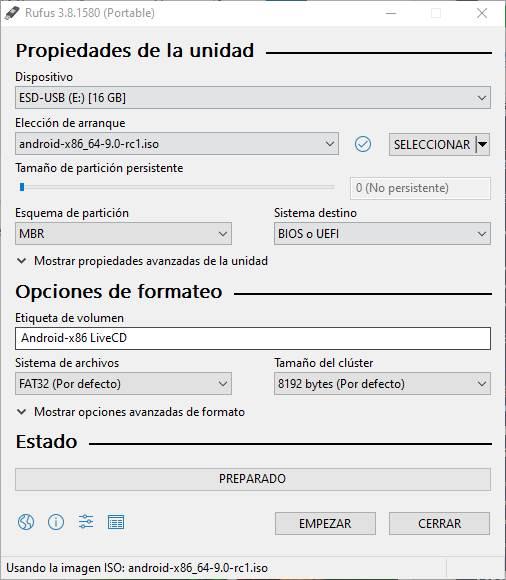
Como vemos, tendremos que ejecutar este programa, seleccionar el
dispositivo donde vamos a grabar la ISO, el esquema de particiones, el
sistema de destino y las opciones de formateo. A mayores también podemos
elegir si queremos que se cree en la memoria una partición persistente,
es decir, una donde podamos guardar datos sin que se borren cada vez
que desconectemos la memoria.
Cómo instalar Android 9.0 «Pie» en un PC
Una vez que tengamos nuestro USB creado, o la máquina virtual donde
vamos a instalar Android, el proceso es bastante sencillo y no supondrá
ninguna dificultad para ningún usuario. Arrancamos el ordenador (o la
máquina virtual), elegimos que queremos arrancar desde la ISO o el USB
que acabamos de crear y podremos ver al fin el gestor de arranque, GRUB,
de este sistema.
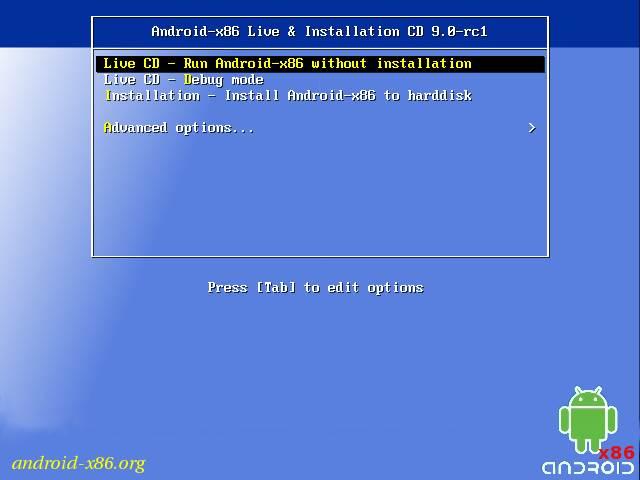
Como vemos, podemos elegir si queremos cargar el Modo Live, es decir,
cargar el sistema en la RAM y usarlo sin que se instale nada en el PC, o
instalar Android en nuestro ordenador. Nosotros vamos a ver esta
segunda opción.
Elegimos la opción de instalar y comenzará un sencillo asistente en
modo texto que debemos seguir hasta el final. Lo primero que haremos
será elegir la partición o disco duro donde queremos instalar este
sistema operativo. Si no tenemos ninguna partición preparada para ello,
desde esta pantalla podemos crear una nueva partición para hacerlo.
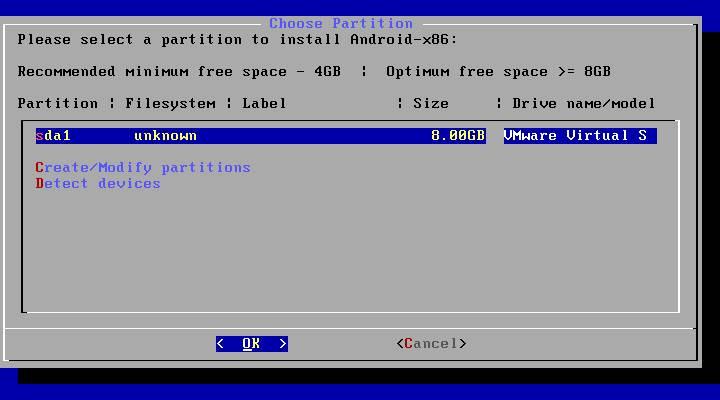
En el siguiente paso elegiremos si queremos formatear la partición en
cuestión. Como Android se basa en Linux, recomendamos usar el sistema
de archivos EXT4.
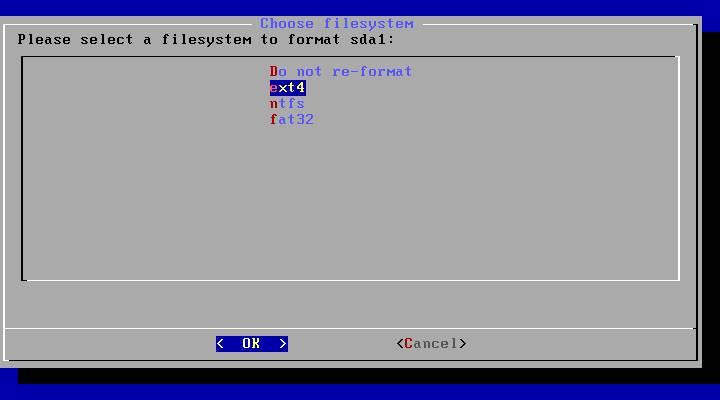
Seguimos con la instalación de Android en nuestro ordenador y nos
preguntará si queremos instalar GRUB como gestor de arranque. Además,
también nos preguntará si queremos que la partición del sistema tenga
permisos de lectura y escritura o solo lectura.
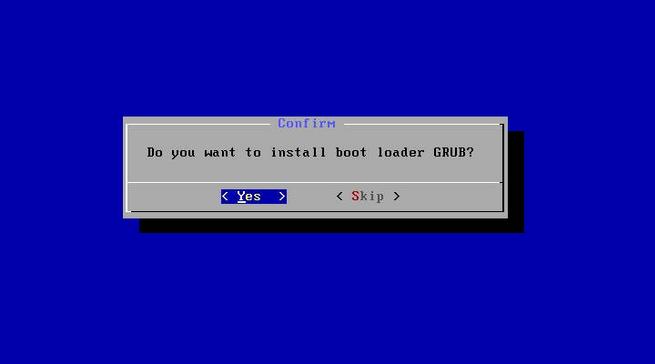
Continuamos con el asistente y este empezará a copiar todos los
archivos del sistema al disco duro. Cuando finalice nos preguntará si
queremos reiniciar el ordenador o ejecutar Android-x86 en el ordenador.
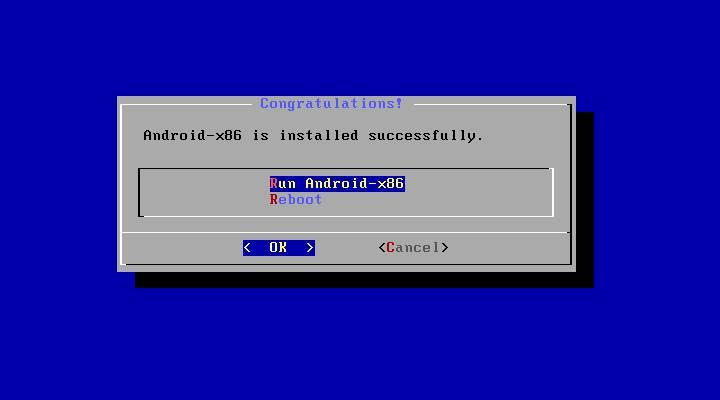
Ya tenemos Android instalado en nuestro PC. Tendremos que completar
el asistente de configuración inicial de este sistema operativo (igual
que si compráramos un móvil nuevo) y, cuando finalice, ya tendremos
Android listo y funcionando en nuestro ordenador.
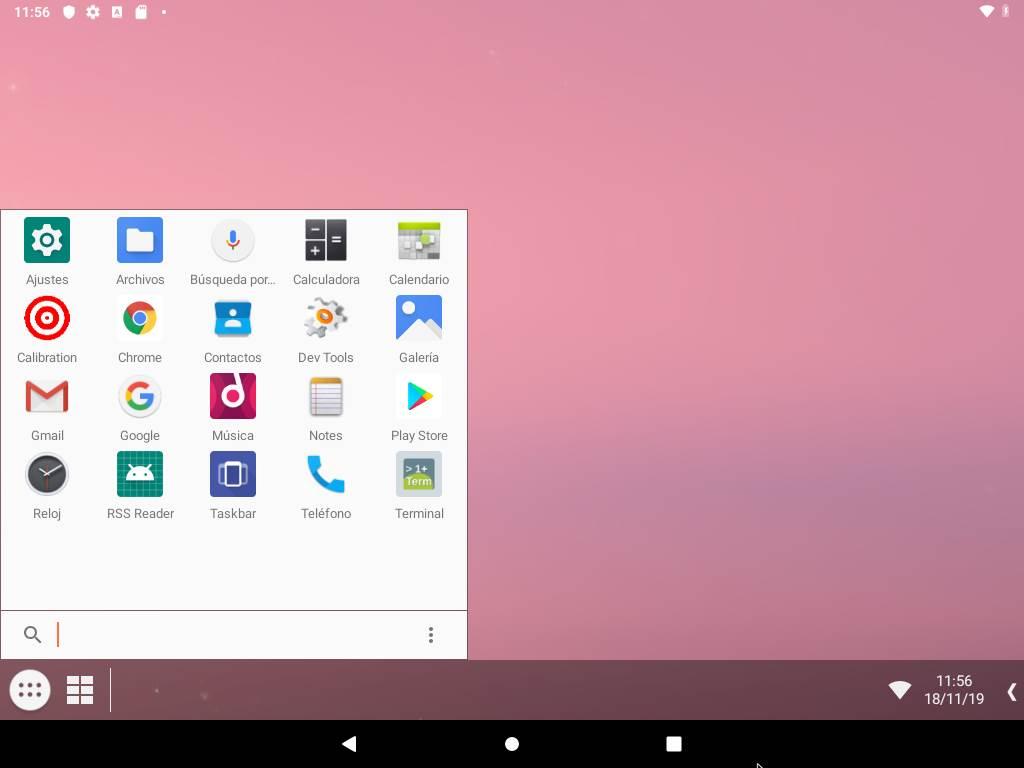
https://www.softzone.es/programas/linux/instalar-android-9-ordenador/
Comentarios
Publicar un comentario